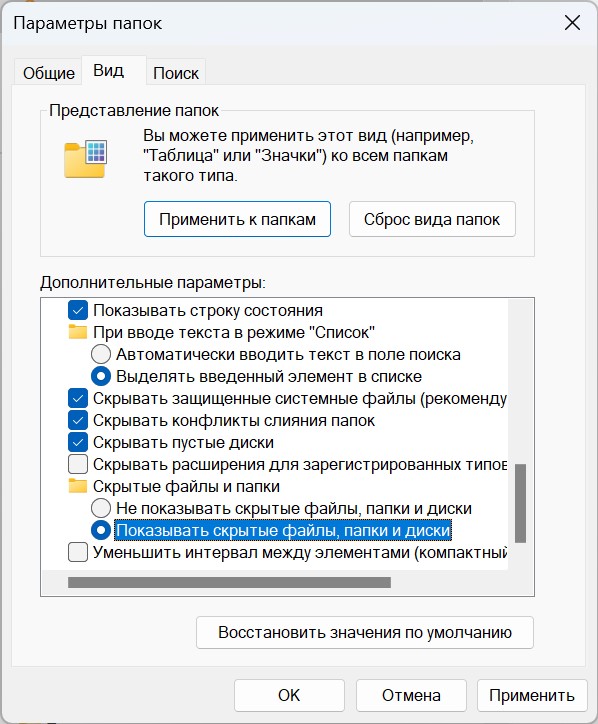На чтение: 13 мин.
В этой статье рассказывается о том, как сбросить настройки, а также о пошаговой стратегии действий в случае сбоя приложения InDesign или повреждения документа. Что делать, если в InDesign 2024 (и предыдущих версиях) происходит сбой?
Общий подход
Изолируйте источник проблемы
- Проблема в приложении InDesign, или что-то не так с вашим файлом, или что-то не так с операционной системой вашего компьютера? InDesign не запускается, или файл не открывается, или файл открывается и вылетает, или вылетает на одной и той же странице?
У вас достаточно оперативной памяти (RAM)?
- Для эффективной работы InDesign вам потребуется не менее 16 ГБ ОЗУ.
Перезагрузите компьютер
Выйдите из InDesign, перезагрузите компьютер и попробуйте запустить его снова, не запуская других программ.
Вы пробовали другой компьютер?
- Если можете, переместите/скопируйте документ InDesign и связанную графику, чтобы открыть их на другом компьютере. Если все работает нормально, это может указывать на проблему с компьютером, его операционной системой или приложением. Вариантом этой идеи является попытка открыть документ под другим именем пользователя. Это может указывать на наличие поврежденного пользовательского кэша.
Запустите утилиты Mac или Windows
- Прежде чем запускать какие-либо программы, попробуйте запустить утилиты операционной системы, такие как DiskWarrior или CCleaner, прежде чем снова запускать InDesign. Некоторые пользователи Windows 10/11 регулярно очищают папку Temp вручную.
Принудительно перерисовать экран
- Иногда экран не перерисовывается. Попробуйте: Shift-F5, чтобы принудительно перерисовать. То, что выглядит как ошибка, часто исчезает. Cmd+Opt+/ (macOS) или Ctrl+Alt+/ (Windows) заставит InDesign перекомпоновать текст, а также обновит экран.
Windows 10/11: необходимые шрифты
См. Настройки шрифта. Существует флажок «Скрывать шрифты в зависимости от языковых настроек». Также «Восстановить настройки шрифта по умолчанию» поможет в случае, если вы удалите нужные шрифты.
Поищите проблему в шрифтах
- Font Doctor может диагностировать и восстанавливать шрифты, что является распространенной причиной сбоя.
Та же проблема и в новом файле?
- Возникает ли та же проблема в новом файле или это происходит только в одном проблемном файле? Это может помочь вам определить, является ли это проблемой InDesign или дело в поврежденном файле.
Переместить из сети на жесткий диск
- Работа с файлом расположенном на диске сетевого сервера может быть нормальной. Но если у вас возникли проблемы, попробуйте упаковать файл InDesign File > Package («Файл» > «Упаковать») в папку на локальном жестком диске и работать локально. Проблемы с сетью могут привести к сбою. InDesign 2017 и новее лучше работают с сетевыми дисками.
Сочетания клавиш не работают
- Обычно вызвано сторонним программным обеспечением, возможно, плагином браузера. Попробуйте перезагрузиться и загрузить InDesign. Если работает, загрузите браузер и посмотрите, не возникнет ли проблема снова.
Диалоговое окно Missing File Info («Отсутствует информация о файле»)
- Найдите и удалите файл DVADialogPrefs.xml и перезапустите InDesign 202x.
Медленная работа
Медленная работа на macOS или Windows
- Некоторые пользователи macOS предлагают отключить Time Machine, чтобы проверить, работает ли InDesign лучше и быстрее. Некоторым пользователям macOS приходилось отключать графический процессор в настройках, чтобы решить проблемы с отображением на экране и замедлением работы. Некоторые сообщают, что InDesign работает лучше и быстрее после удаления всех следов шрифтов PostScript T1 в операционной системе, будь то macOS или Windows.
Функции InDesign, которые замедляют работу, но их можно отключить:
- Preferences > General > Show Home Screen When No Documents Are Open («Установки» > «Основные» > «Показывать главный экран, если документ не открыт») — можно отключить.
- Preferences > Display Performance > установить в Typical («Установки» > «Режим отображения» > «Стандартный») изображения визуализируются при изменении размера экрана, но при этом жертвуется управление цветом.
- Preferences > Interface > Options > Live Screen Drawing («Установки» > «Интерфейс» > «Параметры» > «Интерактивное отображение на экране») можно установить значение Never («Никогда»), и экран будет отображаться быстрее.
- Preferences > File Handling > Saving InDesign files > Save Preview Images («Установки» > «Обработка файлов» > «Сохранение файлов InDesign» > «Всегда сохранять миниатюры вместе с документами») можно отключить.
- Preferences > Type > Smart Text Reflow («Установки» > «Текст» > «Интеллектуальная перекомпоновка текста») можно отключить.
- Preferences > Advanced Type > Type Contextual Controls («Установки» > «Дополнительные параметры текста» > «Введите контекстные элементы управления») — это два переключателя, которые могут замедлять работу InDesign.
- Live Preflight («Палитра Предпечатная проверка») можно отключить, сняв флажок «Вкл.».
- Pages Panel > кнопка меню панели > Panel Options (Панель «Страницы» > кнопка меню панели > «Параметры палитры») можно снять флажок «Показать миниатюры».
- Hyperlinks > кнопка меню панели > и отключить Auto Update URL Status («Интерактивные элементы» > «Гиперссылки» > кнопка меню панели > и снимите флажок «Автообновление статуса URL»).
- Editorial > Assignments («Правка» > «Подборки»). Рассмотрите возможность удаления выполненных заданий, чтобы облегчить нагрузку.
- Связанные текстовые фреймы: рассмотрите возможность потокового и многопоточного текста только для нескольких страниц/фреймов, а не для многих.
- Упрощенные стили абзацев могут ускорить работу InDesign. Рассмотрите возможность исключения стилей форматирования GREP.
- Перекрестные ссылки замедляют работу InDesign. Подумайте о том, чтобы оставить их напоследок.
Высокая загрузка процессора из-за CEPHtmlEngine замедляет работу
- https://helpx.adobe.com/ru/x-productkb/global/high_cpu_usage_cephtmlengine.html
Диалоговое окно «Информация о компоненте»
- Удерживайте клавишу Cmd при выборе InDesign > О InDesign (macOS) или клавишу Ctrl при выборе Справка > О программе InDesign (Win). Диалоговое окно «Информация о компонентах Adobe InDesign» может предоставить вам потенциально полезную информацию об истории вашего файла.
Пользователь не может запустить InDesign
- Используя права администратора, создайте нового пользователя и запустите InDesign. Это покажет вам, повреждена ли учетная запись пользователя.
Обновление до InDesign 2024
- Во время установки функция «Импорт предыдущих настроек» может вызвать у некоторых проблемы в работе. Если да, отключите это.
Resetting InDesign
Сбросить (или удалить) настройки (1)
Пользовательские настройки записываются в файл каждый раз, когда вы выходите из InDesign, но могут быть повреждены в случае сбоя.
Просто удалите их (или переместите в другое место) и перезапустите. InDesign напишет новый набор настроек. Нажмите клавиши-модификаторы сразу после щелчка по значку InDesign. Нажмите Cmd+Opt+Ctrl+Shift (macOS) или Ctrl+Alt+Shift (Win). Нажмите Да на это сообщение:
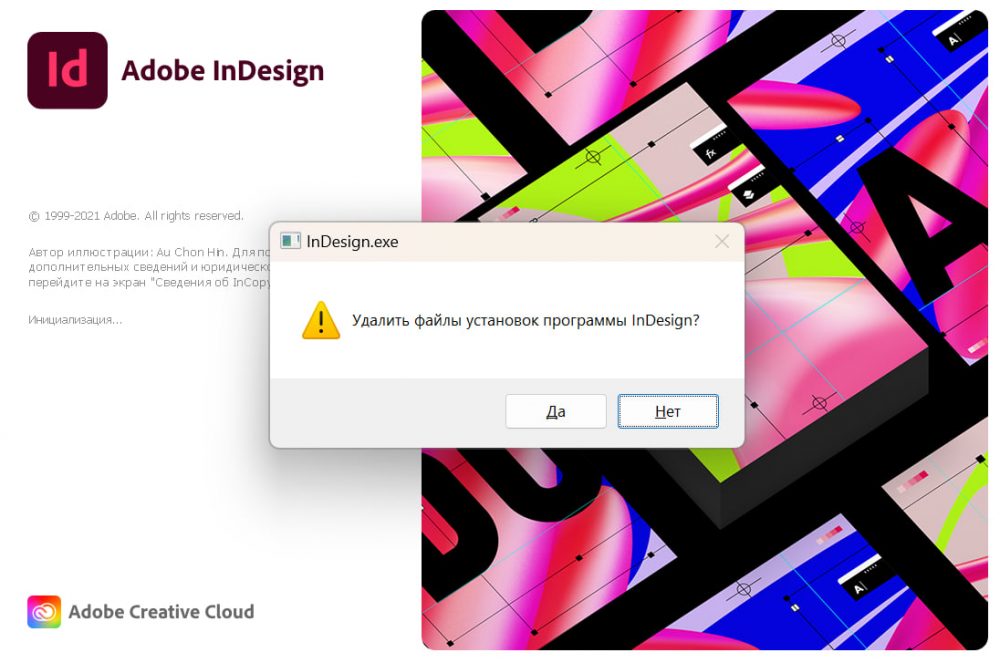
Но, если вдруг, ты захочешь передумать (1б)
Если вы хотите защитить резервную копию файла настроек, сделайте следующее:
- Запустите InDesign 2024 (или более старую версию).
- Откройте панель «Сценарии» («Окно» > «Утилиты» > «Сценарии»).
- Щелкните правой кнопкой мыши папку «Пользователь» и выберите «Показать в Finder» (macOS) или «Показать в проводнике» (Win).
- Это папка под названием Scripts Panel в Mac Finder или Win Explorer. Перейдите на один уровень выше этой папки к файлу настроек с именем InDesign Defaults. Если вы сделаете резервную копию этого файла, вы сможете восстановить его (скопировать обратно), если исходный файл будет поврежден.
Сбросить (или удалить) настройки (2)
Чтобы выполнить сброс вручную, удалите файлы InDesign Defaults и InDesign SavedData и перезапустите InDesign.
Вот расположение папки InDesign по умолчанию:
- macOS: Home > Library > Preferences > Adobe InDesign > Version 19 > en_US > InDesign Defaults
- Windows 10/11: Users > UserName > AppData > Roaming > Adobe > InDesign > Version 19 > en_US > InDesign Defaults
Вот расположение папки для InDesign SavedData:
- macOS: Home > Library > Caches > Adobe InDesign > Version 19 > en_US >
- Windows 10/11: Users > AppData > Local > Adobe > InDesign > Version 19 > en_US > Caches >
Можно также в папке Caches, подпапку InDesign Recovery (если вы попадаете в цикл перезапуска/сбоя.)
Некоторые говорят, что метод с помощью клавиатуры работает лучше, чем метод удаления файлов вручную. В совсем запущенном случае некоторые пользователи удаляют все файлы в этих двух папках.
Более глубокий сброс настроек InDesign (3)
Проблемы с UI (пользовательский интерфейс), когда панель либо не открывается, либо открывается пустой, часто связаны с кешем, поэтому вы можете попробовать удалить кеши перед настройками, чтобы не потерять свои индивидуальные настройки. Закройте все приложения Adobe и попробуйте переименовать папки в следующих местах:
macOS
~/Library/Caches/com.adobe.indesign
~/Library/Preferences/Adobe InDesign
Переименуйте Adobe InDesign и com.adobe.InDesign в Adobe InDesign.old и com.adobe.InDesign.old и перезапустите, запустите InDesign из приложения Creative Cloud.
Переименуйте папку CEP в CEP.old из следующего местоположения:
/Library/Application Support/Adobe
Если это не помогло, переименуйте папку UXP в UXP.old из следующих мест:
/Library/Application Support/Adobe
~/Library/Application Support/Adobe
ОС Windows
Закройте InDesign; затем переименуйте эти папки InDesign:
C:\Users\user\AppData\Roaming\Adobe\InDesign
C:\Users\user\AppData\Local\Adobe\InDesign
В обоих местах переименуйте папку InDesign в InDesign.old. Теперь попробуйте перезапустить InDesign.
Отключить контекстное управление текстом
- Preferences > Advanced Type > Type Contextual Controls («Установки» > «Дополнительные параметры текста» > «Введите контекстные элементы управления»). Это функция, которая показывает альтернативные глифы. В CC 2017 и, возможно, более поздних версиях эта функция работает с ошибками или, по крайней мере, слишком обременяет компьютерную систему. Попробуйте отключить эти функции, они редко нужны.
Отключить производительность графического процессора
- Если вы используете InDesign CC 2015.4 (или более позднюю версию) на Mac с графическим процессором и дисплеем Retina, отключите функцию «Производительность графического процессора» в разделе «Настройки» > «Производительность ГП» или «Просмотр» > «Просмотр ГП» и посмотрите, исчезнет ли ваша проблема.
Закрыть закрепленные и плавающие панели
- Иногда файлы вылетают при открытии определенных панелей, но когда панели закрываются, файл не вылетает. Быстрый способ временно скрыть все панели на экране — нажать клавишу Tab (если текст не выделен) или Shift-Tab, чтобы скрыть все панели, кроме панели «Инструменты».
Удалите сторонние плагины, если таковые имеются.
- Наиболее распространенной проблемой являются плагины активации шрифтов, поскольку они полагаются на совместную работу ОС, InDesign и плагина. Попробуйте закрыть программу управления шрифтами. Просмотрите папку Plug-ins в папке InDesign в Applications («Программах») (Mac) или «Program Files» (Windows), чтобы удалить (или переместить в другое место) плагины из InDesign.
Сбой при печати или экспорте в PDF
- Сначала попробуйте экспорт в IDML. Затем попробуйте технику «Разделяй и властвуй». Если вы изолируете страницу, переместите половину объектов в буфер обмена (Cmd-X (Mac) или Ctrl-X (Windows)) и повторите проверку.
- Если это графика, откройте графический файл и повторно сохраните его под новым именем и в другом формате. Поместите его обратно на страницу. Если это текстовый фрейм, скопируйте текст в текстовый редактор, чтобы удалить все форматирование. Попробуйте заменить обратно.
Переустановите InDesign
- Вы можете попробовать удалить, а затем переустановить InDesign с помощью приложения Creative Cloud. Некоторые перед переустановкой запускают утилиту Adobe Cleaner
Сбой автоматического восстановления InDesign
- InDesign временно сохраняет или кэширует информацию о документах, над которыми вы работаете, чтобы ее можно было восстановить в случае сбоя InDesign. При перезапуске InDesign пытается восстановить и повторно открыть проблемный файл, что приводит к его повторному сбою. Решение этой проблемы — удалить файлы кеша:macOS: Home > Library > Caches > Adobe InDesign > Version 19 > en_US > InDesign Recovery > RecoveryData (или даже всю папку)Windows 10/11: Users > Username > AppData > Local > Adobe > InDesign > Version 19 > en_US > Caches > InDesign Recovery > RecoveryData (или всю папку)
Win 10/11: последние файлы
- Щелкните правой кнопкой мыши значок InDesign на панели задач. В разделе «Недавние» находились файлы, которые InDesign продолжал искать. Щелкните правой кнопкой мыши по файлу и выберите «Удалить из этого списка». Завершите работу InDesign с помощью диспетчера задач, а затем перезапустите.
Сбой macOS
- Осенью 2023 года многие пользователи macOS обнаружили, что их macOS необходимо исправить/обновить, и сбои исчезли. Некоторым из этих пользователей macOS пришлось вернуться к 18.3 или 18.4, потому что то же самое происходило с 18.5. Некоторые пытались обновиться до версии 19, чтобы решить проблему.
Поиск скрытых файлов
macOS: показать папку Библиотеки (Library )
Сделайте папку пользовательской библиотеки видимой в macOS:
- Способ 1. В Finder выберите Go > Go to Folder («Перейти» > «Перейти к папке»). В диалоговом окне Go To Folder («Перейти к папке») введите ~/Library. Нажмите Go («Перейти»).
- Способ 2. Удерживайте клавишу Opt при использовании меню Go («Перейти»_. Отобразится папка Library («Библиотека»). Примечание. Перетащите значок библиотеки на док-станцию, боковую панель или панель инструментов, чтобы сделать ее доступной.
- Способ 3: Запустите терминал, введите следующее:chflags nohidden ~/Libraryи нажмите Return («Ввод»). Введите пароль и нажмите Return. Закройте терминал. Папка Library («Библиотека») теперь видна в Finder.
macOS: сброс разрешений в терминале
- Запустите терминал и введите следующее:sudo chmod -R 777 /Users/<user>/Library/Preferences/Adobe InDesign
sudo chmod -R 777 /Users/<user>/Library/Caches/Adobe InDesign
sudo chmod -R 777 /Users/<user>/Library/Application Support
Win 10/11: папка AppData скрыта
- В Windows откройте проводник и выберите Tools > Folder Options > View Tab («Параметры» > вкладка «Вид»), а затем прокрутите вниз и установите переключатель, чтобы отображать скрытые файлы и папки.
Спасение документа
Экспорт в IDML
- File > Export > InDesign Markup IDML («Файл» > «Экспорт» > «InDesign Markup IDML») — это способ записи документа InDesign в код XML. Экспорт в IDML, затем закрытие исходного файла и открытие IDML в новом файле иногда очищает файл от повреждений (и избавляет от мусора).
Разделяй и властвуй
- Удалите половину страниц и посмотрите, исчезнет ли проблема. Если да, то теперь вы знаете, в какой половине файла возникла проблема. Вернитесь к исходному файлу и удалите половину ранее удаленного раздела. Продолжайте удалять сегменты файла, чтобы сузить проблему до одной страницы или страниц. Перестройте эти страницы, чтобы решить проблему.
- Другой способ найти поврежденную страницу — экспортировать все страницы в файлы .jpg. Страница после последней успешно экспортированной страницы в формате .jpg, скорее всего, окажется поврежденной и неудачной. Это более быстрый способ «разделять и властвовать», чем удаление половины страниц документа.
Поместите поврежденные страницы в новый файл.
- Используйте команду Move Pages («Переместить страницы…») в меню панели Pages («Страницы»), чтобы переместить страницы из поврежденного документа в новый документ с такими же настройками страницы.
Удаление текстового фрейма
- Единственный поврежденный текстовый фрейм может стать источником проблемы. Попробуйте экспортировать весь текст, затем удалите один или несколько текстовых фреймов и посмотрите, исчезнет ли проблема. Если да, замените экспортированный текст новыми текстовыми фреймами.
Удаление графического фрейма
- На самом деле источником сбоя может стать любой фреймовый объект. Попробуйте удалить объект фрейма, чтобы устранить сбой.
Удаление стилей и образцов
- Попробуйте удалить (сначала неиспользуемые) стили абзацев, символов, объектов, таблиц и ячеек, а также образцы цветов и посмотрите, исчезнет ли проблема.
Преобразование PDF в новый файл InDesign
Попробуйте экспортировать в PDF и использовать PDF2ID для преобразования обратно в InDesign.
Команда «Экспорт в» в Acrobat Pro
- Команда Acrobat — File > Export To («Файл» > «Экспорт в») позволяет извлечь файл в формат Word .docx или PowerPoint .pptx, чтобы его можно было восстановить. Да, это будет стоить много времени.
Служба восстановления файлов DTP
- Markzware предлагает услугу восстановления файлов. Вы платите большую комиссию только в том случае, если они смогут восстановить ваш файл.
Профилактические советы
Сохраняйтесь чаще
- Файлы InDesign представляют собой базы данных всех объектов, которые вы когда-либо размещали на своей странице, даже тех, которые вы удалили. Иногда выполняйте команду File > Save As («Файл» > «Сохранить как») и сохраняйте поверх исходного файла. Это позволит сжать и очистить файл, уменьшив размер базы данных и уменьшив вероятность повреждения.
Сохраняйте цепочку резервных копий версий
- Попрактикуйтесь в сохранении именованных резервных копий. Если документ испортится, вы сможете вернуться к работоспособной версии без особых потерь. Файлы, сохраненные в Dropbox, имеют резервные копии. Бесплатный плагин под названием Radish может сохранять версии для вас. Time Machine для Mac может быть ресурсом для получения более старой версии.
Не делайте все в одном документе
- Некоторые говорят, что лучше разбить большой проект на файлы меньшего размера и использовать функцию Book («Книга») File > New > Book («Файл» > «Новый» > «Книга»), чтобы управлять отдельными файлами документов.
Не заполняйте монтажный стол объектами
- Не храните объекты на монтажном столе, в области за пределами страницы. Это увеличивает размер файла и замедляет печать. Вместо этого используйте библиотеки File > New > Library («Файл» > «Новый» > «Библиотека») и/или библиотеки CC Window > CC Libraries («Окно» > «CC Libraries») для хранения дополнительных материалов. Или спланируйте и создайте донорский файл InDesign с правильно составленными примерами частей ваших документов, и он может дополнять ваши рекомендации по брендингу.
macOS: сбросить кэши шрифтов
- Частая причина сбоя приложения. Используйте безопасный режим для удаления кэшей шрифтов в macOS. Безопасный режим не позволяет вашему Mac загружать элементы входа, системные расширения и многие шрифты. Он удаляет системные кэши, включая кэши шрифтов, которые автоматически воссоздаются при перезапуске.
- Для процессоров Apple Silicon (M1, M2): выключите свой Mac. Включите свой Mac и продолжайте нажимать и удерживать кнопку питания, пока не появится окно параметров запуска. Выберите загрузочный диск, затем нажмите и удерживайте клавишу Shift, одновременно нажав Continue in Safe Mode («Продолжить в безопасном режиме»). Войдите на свой Mac. Вас могут попросить снова войти в систему.
- Если Mac на процессоре Intel: включите или перезагрузите Mac, затем сразу же нажмите и удерживайте клавишу Shift, когда ваш Mac запустится. Отпустите клавишу, когда увидите окно входа в систему, а затем войдите на свой Mac. Вас могут попросить снова войти в систему. В первом или втором окне входа в систему вы должны увидеть Safe Boot («Безопасную загрузку») в правом верхнем углу окна.
- Если проблема не сохраняется в безопасном режиме, выйдите из безопасного режима, перезагрузив Mac в обычном режиме. Затем снова проверьте наличие проблемы со шрифтом.
- Используйте утилиту FontNuke для удаления и сброса кешей шрифтов macOS:
Шрифты PostScript Type 1
- Старых шрифтов PostScript Type 1 к настоящему времени уже давно не существует, и они больше не поддерживаются с января 2023 года.
macOS: избегайте системных шрифтов dfonts
- macOS: избегайте использования системных файлов .dfonts в документах.
Общие советы по шрифтам
- Удалите старые шрифты PostScript Type 1. Используйте только версии шрифтов OpenType. Не устанавливайте несколько версий. Даже наличие подпапки Document fonts потенциально может привести к путанице в нескольких шрифтах, поэтому попробуйте переименовать или переместить/удалить эту подпапку при устранении неполадок, связанных с отсутствием путаницы в шрифтах.
Используйте связанную графику
- Не копируйте и не вставляйте иллюстрации из Illustrator и других программ в InDesign. Это делает файл более склонным к повреждению. Вместо этого всегда используйте File > Place («Файл» > «Поместить»), чтобы разместить графику в форматах .ai и .psd. Если InDesign всегда дает сбой на определенной странице, возможно, повреждено размещенное изображение; поэтому замена размещенного (не вставленного) изображения может быть более простой операцией.
Получить помощь
Справочная документация Adobe
Выявление и устранение проблем с файлами:
https://helpx.adobe.com/ru/indesign/kb/troubleshoot-file-issues.html
Новинкой InDesign является автоматическая проверка на наличие повреждений при открытии файла. Если обнаруживается повреждение, InDesign автоматически исправляет его.
Форумы пользователей сообщества поддержки Adobe InDesign
Изучите свои вопросы на этих двух общедоступных форумах:
- https://forums.adobe.com/community/indesign
- https://indesignsecrets.com/forums
- https://forum.rudtp.ru/forums/adobe-indesign.16/
Другая внешняя помощь
- Adobe может помочь: напишите и/или отправьте файл по электронной почте [email protected].
- Посетите сайт для получения помощи: https://TrainingOnsite.com.
Известные проблемы
Попробуйте поискать «исправленные» или «известные проблемы». Имейте в виду, что InDesign не работает должным образом на компьютерах Mac с чипом M1, пока вы не обновитесь до InDesign 16.3 или новее.
- https://helpx.adobe.com/ru/indesign/kb/known-issues.html
- https://helpx.adobe.com/ru/indesign/kb/macos-big-sur-compatibility.html
- https://helpx.adobe.com/ru/indesign/kb/crash-on-launch.html
Иногда это может быть связано с приложением Creative Cloud.
- Посетите страницу: Как устранить ошибки «сбой установки» или «сбой обновления».
https://helpx.adobe.com/ru/download-install/kb/failed-install-creative-cloud-desktop.html - и/или эта страница:
https://helpx.adobe.com/ru/creative-cloud/kb/troubleshoot-install-logs-cc.html - и/или эта страница:
https://helpx.adobe.com/ru/creative-cloud/kb/troubleshoot-common-addon-installation-issues.html

Статья подготовлена на основе оригинального текста Майка Уизерелла
-
-
#1
Помогите, пожалуйста. Установила InDesign, а он не открывается, совсем, крутит колесико загрузки и все. Читала, что может быть какой-то ломаный шрифт, уже удаляла все шрифты, не помогло. Пробовала устанавливать разные версии, ни одна не работает. Остальные проги от Adobe работают без проблем.
-
-
#2
Попробуйте нажать F8 и, не отпуская, открыть Индизайн. Попросит (наверное) сбросить установки. Но не факт, что комбинация сработает.
George
I wish I was the monster you think I am
-
-
#3
а чё не кнопку ризэт на системнике?
-
-
#4
Попробуйте нажать F8 и, не отпуская, открыть Индизайн. Попросит (наверное) сбросить установки. Но не факт, что комбинация сработает.
присылает отчет об ошибке и все
спасибо за совет!
-
-
#5
Можно чуть больше информации, версия Windows, разрядность системы, версия устанавливаемого пакета Adobe, наличия прав администратора при установке и запуске.
-
-
#6
Можно чуть больше информации, версия Windows, разрядность системы, версия устанавливаемого пакета Adobe, наличия прав администратора при установке и запуске.
Windows 10 Pro, 64-разрядная операционная система, процессор x64
права администратора есть
на данный момент установлен InDesign 2019
до этого устанавливала все с 2021 по 2024
-
-
#7
присылает отчет об ошибке и все
спасибо за совет!
Пробовали зажать ctrl+alt+shift и запустить индезайн?
-
-
#8
присылает отчет об ошибке и все
спасибо за совет!
можно увидеть скрин, что за ошибка
-
-
#9
Пробовали зажать ctrl+alt+shift и запустить индезайн?
тоже самое: крутит колесико, потом отчет об ошибке
-
-
#10
можно увидеть скрин, что за ошибка
-
-
#11
тоже самое: крутит колесико, потом отчет об ошибке
\AppData\Local\Adobe\InDesign
\AppData\Roaming\Adobe\InDesign
А вот эти папки если зачистить?
There are a couple of reasons why your InDesign won’t open. Read on to find out why and get you back up and running.
InDesign won’t open because your version needs an update, or your preferences need to be updated.
It’s so frustrating when you sit down to do some work and realise your InDesign won’t open. Here’s what I suggest you try to solve the problem.
Check for Updates
This solution is the first go to explanation. Open your Adobe CC application and check for any application updates

If there is one available for InDesign, Click on it and update it now.
Wait for it to reach 100%. You may have to restart your machine as part of the process but I would recommend that you do this anyway, when everything has finished updating.
When your machine has restarted go to the InDesign application in Adobe CC and click on Open.

Hopefully this will have solved your problem but if not read on for further solutions.
Dumping Preferences
It is possible that even after you have updated your InDesign Application it still may not open.
This is sometimes caused by preferences from a previous version being brought forward into the new version. They clash and so the Application won’t open.
To solve this issue. Click on Open InDesign. While it is launching hold down the following keys
Windows: Shift + Ctrl + Alt
Mac OS: Shift + Ctrl + Opt + Command


You will be asked if you want to delete all preferences. Click OK.
This will reset all preferences to the default settings. If you are having a clash with an older version, this is the best fix for this issue.
However, you may need to make a backup copy of your Preferences if you use very specific ones a lot. Save your Selected Preferences as a file called InDesign Defaults.
So what do preferences actually affect if you can’t or are not able to save a copy of your preferences?
They are settings that control types of measurements, display options and what panels are open and where.
They operate how your document will behave and look when you open it.
If you alter preference settings before opening a document these will then become the default for all documents. But if you change preferences when a document is already open these settings will only be applicable for this document.
The problem is if you can’t open your InDesign Application you may not have saved a Preference File. This will mean that you will have to reset your preferences to your own ideal once you have your fresh version open.
System and Application Updates
Due to the way Adobe now offers its programs, on a monthly / yearly subscription everyone stays relatively up to date. Your Creative Cloud is more than likely to auto update and this is how it should be.


Turning this off leads to future problems, with programmes crashing or hanging because it needs an update, to get rid of any bugs in the system.
Sometimes it’s just not practical to do an update. Try and make a note of it if you have had a flash notification and complete the update as soon as you can. And also do regular restarts of your machine.
The other issue is a System update, which I find is more Mac OS related than Windows. I was a die hard Mac User for 20+ years and last year changed to Windows PC. When I was using a Mac I seemed to be forever updating the system and obviously this has an impact on the application that you are using.
If you don’t keep everything up to date you’ll find that again you will have issues with InDesign not wanting to open or crashing all the time. They are designed to run with the latest OS and so if you are updating one and not the other, your InDesign will crash regularly.
The trick is not to panic. I used to have a bit of a meltdown if something went amiss on my machine. But everything is so streamlined now with new updates happening all the time, with Adobe ironing out any bugs that appear.
Worst case scenario go back and reinstall an older / previous version of InDesign if you are in the middle of a job and can’t give the time to fix the issue until later.
This is easily done through Adobe CC.


Persevere and find the way that will open your InDesign. It’s always a last resort to go back to a previous version. But sometimes it is the only fix, at least until you have your current job bag completed.
Here are some other posts that you might find useful:
Why are my Adobe products not opening?
Can Photoshop open Krita files?
It is possible that antivirus software settings on your computer cause In. Design to crash on launch. Follow these steps to troubleshoot some of the antivirus issues: Approximate troubleshooting time: 2 mins. Open the GDATA antivirus software and navigate to Settings > Advanced > Mode. Change the Mode to Only check read access.
It is possible that even after you have updated your In. Design Application it still may not open. This is sometimes caused by preferences from a previous version being brought forward into the new version. They clash and so the Application won’t open. To solve this issue.
I learned, in Design cannot open the file when your system does not have enough memory (RAM) to read the file. One of the reasons for less memory can be too many applications open on your computer.
Why can’t I open InDesign on my computer?
Try deleting your In. Design preferences and see if that makes a difference. For Macintosh Users: The User Library folder in which In. Design’s preferences are stored is hidden by default on most Macintoshes. To access it make sure that In. Design is closed and click on the desktop to launch a Finder Window (Command-N).
All of a sudden, I am no longer able to open In. Design from Start menu or by double-clicking on In. Design file”. When In. Design crashes unexpectedly or becomes unresponsive, you can troubleshoot some of the common issues yourself. Run the disk repair utility tool. Update to the latest version if the crash-causing issues are fixed.
You should be thinking “How to fix InDesign not launching in Windows 10?”
, right-click in Design in the Start menu and select Run as Administrator. Approximate troubleshooting time: 4 mins. Ensure to back up your folders as resetting preferences removes all the custom settings and In. Design launches with default settings.
Open the GDATA antivirus software and navigate to Settings > Advanced > Mode. Change the Mode to Only check read access. Click OK and launch In, and design. For any clarification on GDATA antivirus software, contact the support team of the GDATA antivirus maker. This issue is fixed in GDATA antivirus software version 25.5.9.25 and above.
How do I troubleshoot InDesign when it is not launching?
If you are still unable to launch In. Design, you can troubleshoot using the following methods. , in Design system messages help you determine the cause of the crash by providing a list of problem-causing scenarios. Here are some of the scenarios and their solutions. Approximate troubleshooting time: 3 mins.
Here is what our research found., in Design can crash when working with In. Design Libraries stored on a network or shared location. Follow the steps below to fix the issue on Windows or mac. OS operating systems. Open the Library folder, which is hidden by default.
How do I troubleshoot InDesign crash issues?
, when in Design crashes unexpectedly or becomes unresponsive, you can troubleshoot some of the common issues yourself. Run the disk repair utility tool. Update to the latest version if the crash-causing issues are fixed.
How do I open the library folder in InDesign?
Open the Library folder, which is hidden by default. To open the Library folder, click the desktop to make sure you are in the Finder, hold down the Option key, then choose Go > Library.
How do I know what version of InDesign I have?
To open the Library folder, click the desktop to make sure you are in the Finder, hold down the Option key, then choose Go > Library. {user} is the user name with which you are logged in and {Version #} is the version of In, and design.
Table of Contents
App freeze/crash on launch Uninstall InDesign. Delete the following InDesign application folder to remove corrupt preferences, and reinstall InDesign.
Why does InDesign keep crashing?
If InDesign keeps crashing When InDesign crashes each time it is started, this is most likely caused by a recovery file that gets loaded automatically and that causes the application to crash. Locate the folder named ‘InDesign Recovery’ where such files are kept and delete all the files in it.
Why is InDesign 2021 not opening?
For Windows Users: You can try the quick way of resetting on a PC which is to hold down Ctrl + Alt + Shift when launching InDesign and respond affirmatively when asked if you want to reset.
Why is InDesign not opening?
You can try the quick way of resetting on a PC which is to hold down Ctrl + Alt + Shift when launching InDesign and respond affirmatively when asked if you want to reset. There have been some recent reports that the window asking if you want to reset is not popping up but that the prefs are being reset anyway.
How do I clear the cache in InDesign?
1 Correct answer (Windows) Start InDesign, and then press Shift+Ctrl+Alt. Click Yes when asked if you want to delete preference files. (Mac OS) While pressing Shift+Option+Command+Control, start InDesign. Click Yes when asked if you want to delete preference files.
How do I stop InDesign from crashing?
App freeze/crash on launch Uninstall InDesign. Delete the following InDesign application folder to remove corrupt preferences, and reinstall InDesign.
How do I repair a damaged InDesign file?
Complete the following tasks in order. Save the document in IDML (InDesign CS4 and later) or INX (InDesign CS3 and earlier) format. Force recompose the text in the document. Copy page elements into a new document. Delete unwanted pages, character, and paragraph styles. Replace fonts. Re-create the document.
Why is InDesign running so slow?
Slowness and unexpected behavior in the application can be caused due to corrupt/ damaged preferences. For more details, see Set preferences. Resetting the preferences removes all the custom settings and InDesign launches with default settings. We recommend you to take a backup of the folders.
How do I remove background in InDesign?
Click on the desktop and use the keyboard command option-command-esc. This will bring up the Force Quit Application window. You can then click on InDesign and select the Force Quit button to quit the program and stop all of the background mayhem that you have going on.
How do I get Adobe support?
+1 800-833-6687.
Does InDesign autosave?
About InDesign automatic document recovery While you make changes to an InDesign document, InDesign performs a mini-save of the changes once every minute. If InDesign shuts down unexpectedly, InDesign attempts to use these temporary files to recover unsaved changes to the document.
Why does InDesign keep crashing Mac?
You may also try resetting InDesign preferences manually. Preference settings are saved each time you quit the application. Crashing and unexpected behavior in application can be caused due to corrupt/ damaged preferences.
Where is the InDesign recovery folder?
The exact recovery folder location can be found through InDesign preferences. There you will see the Document Data Recovery Folder location.
Does InDesign have cache?
Managing cached files can be done by using the File Cache option that is available in InDesign Preferences > Swivle. It controls if files that are cached should be kept in the cache folder when the layout that they are related to is closed.
How do I clear Adobe cache?
Open any After Effects project and navigate to the toolbar at the top of your screen to select Edit > Purge > All Memory & Disk Cache You’ll be shown a dialogue box that allows you to choose if you want to clear the disk cache for all versions, or if you only want to clear for the current version of After Effects.
What does it mean when InDesign says out of memory?
Likely you are seeing a small memory leak that is causing InDesign to use all of the RAM that it can see, and this is causing the Out Of Memory Error.
How do I restart InDesign?
The easiest way to reset everything is to delete the InDesign preferences: as soon as InDesign starts to boot hold down Shift, Alt, Ctrl (and Apple/Cmd if working on a Macintosh). A dialog will appear asking to delete the InDesign Preferences, select ‘Yes’ on this dialog.
What do errors mean in InDesign?
Errors could include missing links or fonts, misspelled words, incorrect color space, insufficient image resolution, missing links, overset text, and a host of other problems. InDesign Preflight checks are active in real-time.
What is error code 5 in InDesign?
Error Code 5: InDesign document is damaged and cannot be recovered – Adobe InDesign.
How do I open an InDesign file online?
PDF Reader Merge PDF Files. PDF Converter. PDF Templates.
Does InDesign use GPU?
If your system has a compatible GPU card, InDesign renders the document using the GPU by default and sets the Display Performance to High Quality. The enhanced performance from using the GPU in InDesign powers features like Animated Zoom which make zoom actions smooth and animated.
How do I stop the spinning wheel in InDesign?
For Windows Users: You can try the quick way of resetting on a PC which is to hold down Ctrl + Alt + Shift when launching InDesign and respond affirmatively when asked if you want to reset.
How do you fix background tasks in InDesign?
If this isn’t showing for you then go to InDesign > Preferences (Mac) or File > Preferences (Windows), and in General settings, click the button to Reset All Warning Dialogs. The Background Task Alert should now show whenever there is an issue with an export/save.
Where do I find background tasks in InDesign?
You can double-click on this indicator to open the background activities panel, since this panel can also be activated Through access to the window> Utilities> Task background (Window> Utilities> Background tasks).
How do I make my background transparent?
You can create a transparent area in most pictures. Select the picture that you want to create transparent areas in. Click Picture Tools > Recolor > Set Transparent Color. In the picture, click the color you want to make transparent. Notes: Select the picture. Press CTRL+T.
How do I talk to a real person at Adobe?
To talk to someone from Adobe support: Go to Adobe.Com. In top right of screen click Sign In. User your Adobe ID and password that is registered against your Acrobat Pro membership/license. At top of screen click Support link, and select Contact Adobe. Under “1. Under “2. You should now see “3.
How do I contact Adobe customer service?
+1 800-833-6687.
Does Adobe have live support?
Online Chat.
Does InDesign have recovery files?
Fortunately, Adobe InDesign automatically saves files for hassle-free recovery. You may not get the entire layout back, but you can recover most of it.